第4课 让文字多姿多彩 课件(共10张PPT) 海南版信息技术四年级上册 第一单元
文档属性
| 名称 | 第4课 让文字多姿多彩 课件(共10张PPT) 海南版信息技术四年级上册 第一单元 |  | |
| 格式 | pptx | ||
| 文件大小 | 3.8MB | ||
| 资源类型 | 教案 | ||
| 版本资源 | 通用版 | ||
| 科目 | 信息科技(信息技术) | ||
| 更新时间 | 2023-10-18 14:45:24 | ||
图片预览

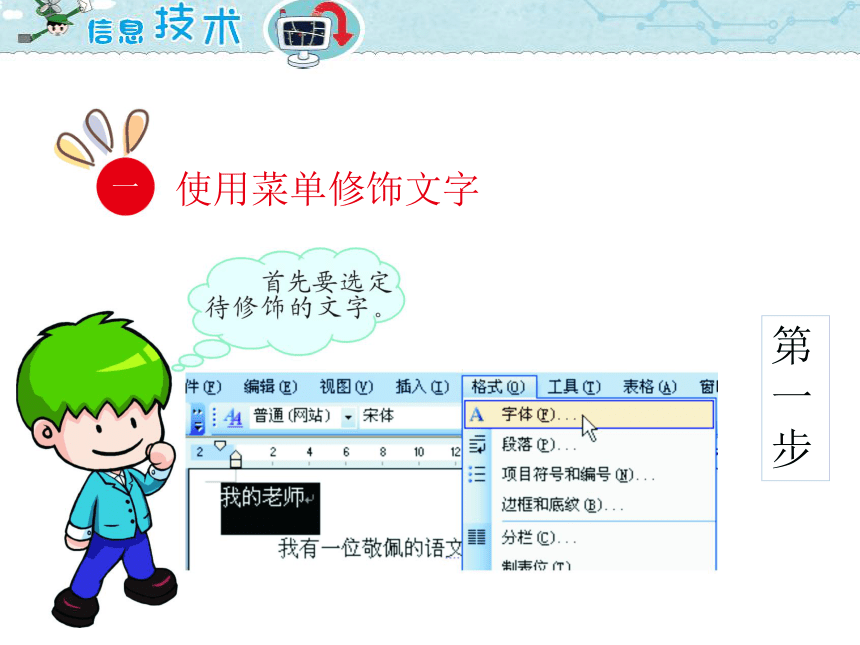
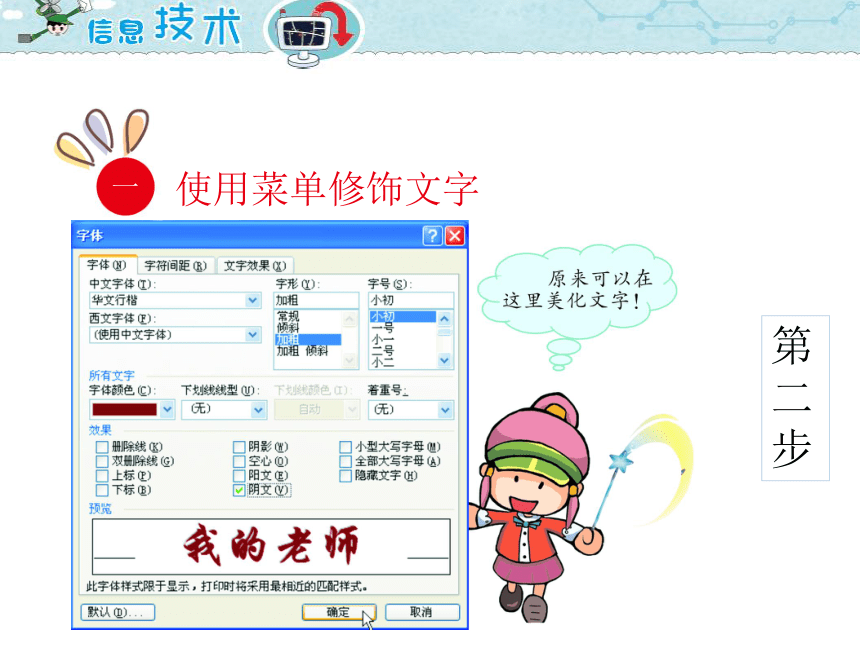
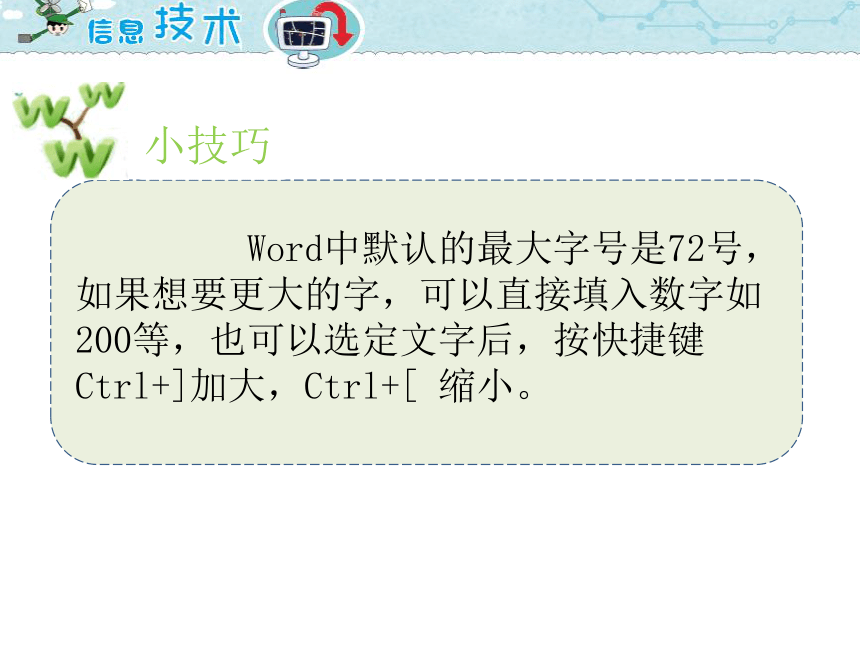

文档简介
(共10张PPT)
第4课 让文字多姿多彩
对文字进行设置可以使用菜单或工具条。
使用菜单修饰文字
一
第一步
使用菜单修饰文字
一
第二步
小技巧
Word中默认的最大字号是72号,如果想要更大的字,可以直接填入数字如200等,也可以选定文字后,按快捷键Ctrl+]加大,Ctrl+[ 缩小。
使用格式工具栏修饰文字
二
修饰文字也可使用格式工具栏,格式工具栏在Word窗口的上部。
使用格式工具栏修饰文字
二
小技巧
格式刷的作用是“复制”格式。选定某个文字,单击格式刷复制该文字的格式,然后在别的文字上拖动,拖过的文字其排版格式就跟前面的文字完全相同了。
使用格式工具栏修饰文字
二
显示或关闭工具栏。
1. 按照下图所示,修饰《我的老师》。调整文字的字体、字号、颜色、字间距、行距等。
试一试
2. 修饰自己的作文,并保存到网盘。
试一试
这些字
真漂亮啊!
春天来了
春格腰,来到人向
我的老师
从骨有在山。
第一片生批的是经度饰
之来到b面
我有一住酸
山裡有個廊,羸
佩的语文老师
裡有個老和尚給
冯老师。
水和尚講故事。
講的是…
液
首先要选定
待修饰的文字
。
件①)
编辑但)
视图)
插入)
格式Q)
工具红)
表格4)
窗
丝普通(网站)
、宋体
A
字宇体但).
2
2
4
68
10
12
司
段落①)
泪
项目符号和编号).
我的老师
边框和底纹B)..
我有一位敬佩的语义
圉
分栏C).
韦位T)
字体
②
字体)
字符间距)
文字效果)
中文字体①):
字形):
字号):
原来可以在
华文行楷
加粗
小初
这里美化文字!
西文字体但):
常规
〔使用中文字体)
倾斜
加粗
加粗倾斜
所有文字
字体颜色C)
下划线线型):
下划线额色红):
若重号:
无)
自动
无)
效果
册除线)
阴影出)
小型大写字母M)
口双册除线)
空心Q)
全部大写字母4)
上标①)
阳文)
隐藏文字)
下标但)
阴文
预览
我的老师
此字体样式限于显示,打印时将采用最相近的匹配样式。
默认四).·
确定
取消
●
●
●
先选定要修饰的文字,再
单击格式工具栏相应按钮!
字体
字号
格式
正文+四号,宋体
四号~
BIU·A
笪,拒三套菲型·,争
对齐方式
颜色
别急,藏
在这儿呢!
我的工具
栏怎么不见了?
视图)
插入)
格式(
自
普通)
民
Web版式出)
页面¢)
工具栏红)
常用
显示段落标记⑤)
格式
网格线G)
Visual Basic
第4课 让文字多姿多彩
对文字进行设置可以使用菜单或工具条。
使用菜单修饰文字
一
第一步
使用菜单修饰文字
一
第二步
小技巧
Word中默认的最大字号是72号,如果想要更大的字,可以直接填入数字如200等,也可以选定文字后,按快捷键Ctrl+]加大,Ctrl+[ 缩小。
使用格式工具栏修饰文字
二
修饰文字也可使用格式工具栏,格式工具栏在Word窗口的上部。
使用格式工具栏修饰文字
二
小技巧
格式刷的作用是“复制”格式。选定某个文字,单击格式刷复制该文字的格式,然后在别的文字上拖动,拖过的文字其排版格式就跟前面的文字完全相同了。
使用格式工具栏修饰文字
二
显示或关闭工具栏。
1. 按照下图所示,修饰《我的老师》。调整文字的字体、字号、颜色、字间距、行距等。
试一试
2. 修饰自己的作文,并保存到网盘。
试一试
这些字
真漂亮啊!
春天来了
春格腰,来到人向
我的老师
从骨有在山。
第一片生批的是经度饰
之来到b面
我有一住酸
山裡有個廊,羸
佩的语文老师
裡有個老和尚給
冯老师。
水和尚講故事。
講的是…
液
首先要选定
待修饰的文字
。
件①)
编辑但)
视图)
插入)
格式Q)
工具红)
表格4)
窗
丝普通(网站)
、宋体
A
字宇体但).
2
2
4
68
10
12
司
段落①)
泪
项目符号和编号).
我的老师
边框和底纹B)..
我有一位敬佩的语义
圉
分栏C).
韦位T)
字体
②
字体)
字符间距)
文字效果)
中文字体①):
字形):
字号):
原来可以在
华文行楷
加粗
小初
这里美化文字!
西文字体但):
常规
〔使用中文字体)
倾斜
加粗
加粗倾斜
所有文字
字体颜色C)
下划线线型):
下划线额色红):
若重号:
无)
自动
无)
效果
册除线)
阴影出)
小型大写字母M)
口双册除线)
空心Q)
全部大写字母4)
上标①)
阳文)
隐藏文字)
下标但)
阴文
预览
我的老师
此字体样式限于显示,打印时将采用最相近的匹配样式。
默认四).·
确定
取消
●
●
●
先选定要修饰的文字,再
单击格式工具栏相应按钮!
字体
字号
格式
正文+四号,宋体
四号~
BIU·A
笪,拒三套菲型·,争
对齐方式
颜色
别急,藏
在这儿呢!
我的工具
栏怎么不见了?
视图)
插入)
格式(
自
普通)
民
Web版式出)
页面¢)
工具栏红)
常用
显示段落标记⑤)
格式
网格线G)
Visual Basic
同课章节目录
